链接原文:http://blog.csdn.net/luoweifu/article/details/51418247
之前写了一系列《带你玩转Visual Studio》的文章,有一段时间没有更新这一系列了。
由于项目的需要,工作中的开发环境由VS2010升级至VS2015,现在就说说VS2015相对于VS2010有哪些新特性吧。本系列后续的文章若未特殊说明,均是在VS2015开发环境下进行的。本人安装的版本是Microsoft Visual Studio Enterprise 2015 (Version 14.0.25123.00) Update2.
更换主题颜色
用户可根据自己的喜好选择不同的主题颜色:
Tools->Options…->Environment->General->Visual experience->Color theme.
好像VS2012开始就有主题的选择,这有多种主题可供我们选择,有经典的蓝色(Blue)、通用的亮色(Light)和装逼范的黑色(Dark).
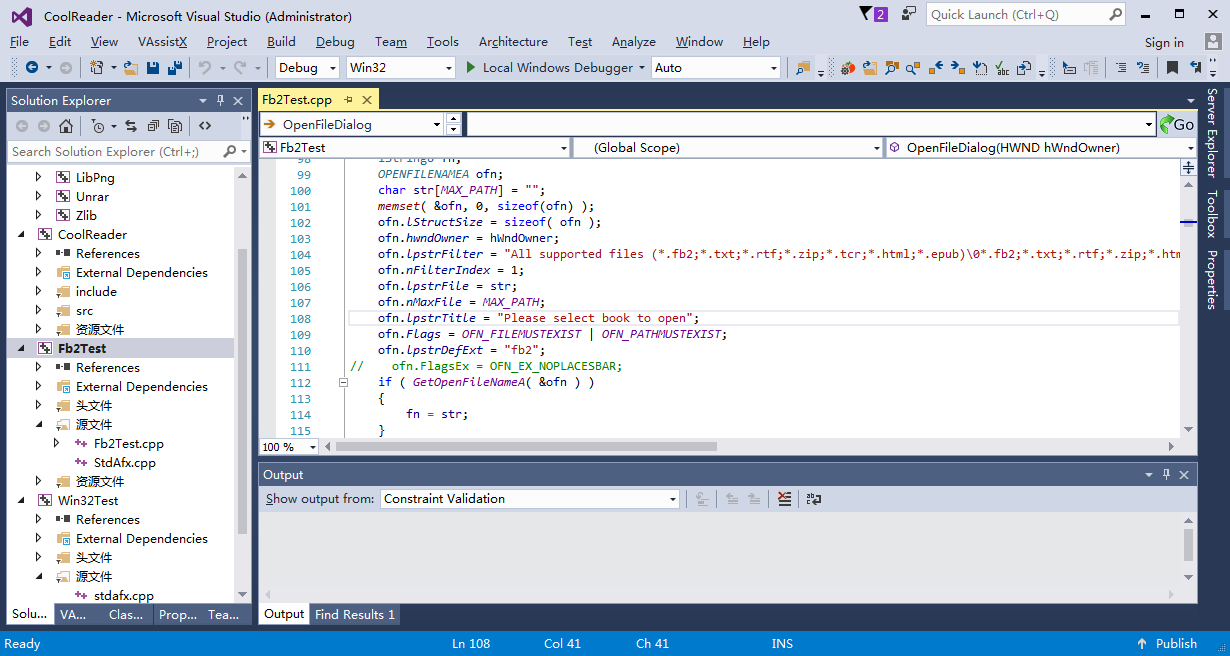
蓝色(Blue)
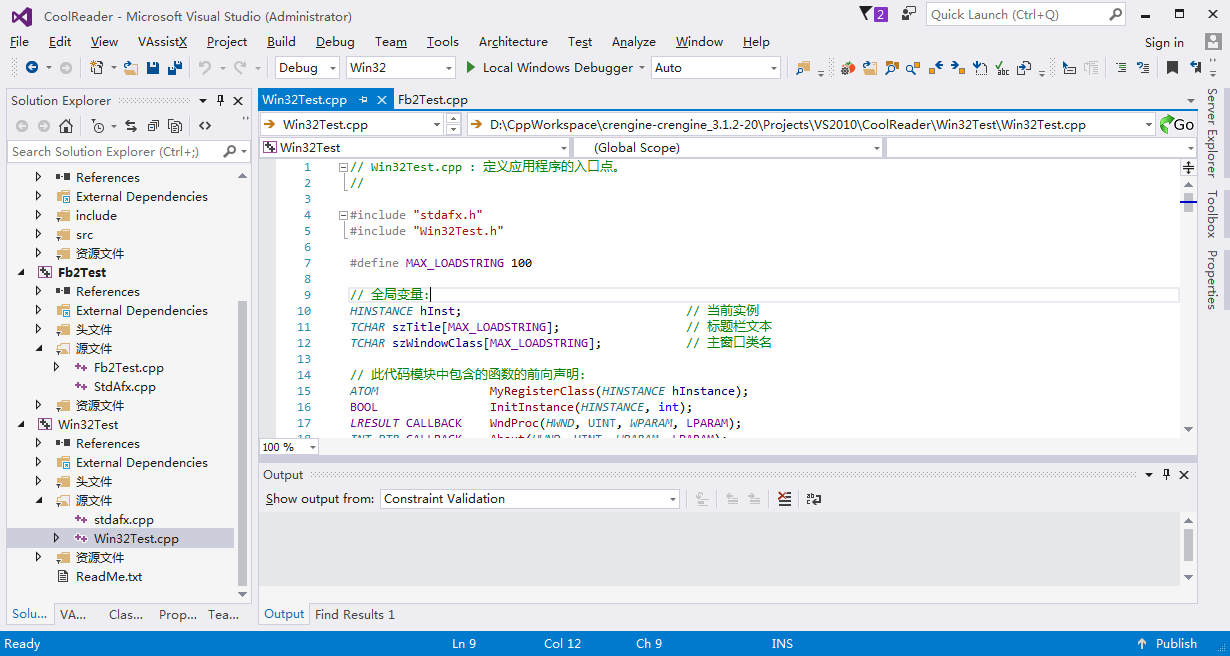
亮色(Light)
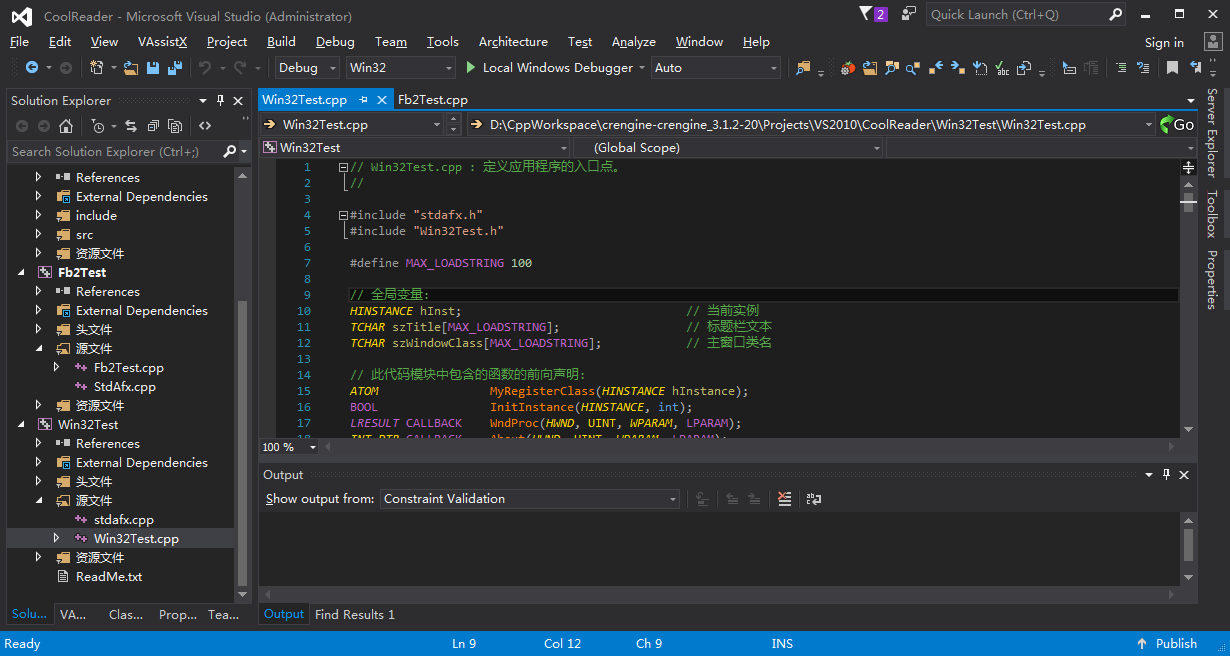
黑色(Dark)
你可以根据自己的喜好选择不同的主题,如果这些主题中都没有你想要的,还可以通过下载主题插件( Visual Studio 2012 Color Theme Editor)提供更多的主题给你选择。
代码智能提示
可对关键字、已有对象(变量、方法或类)等进行智能的提示。
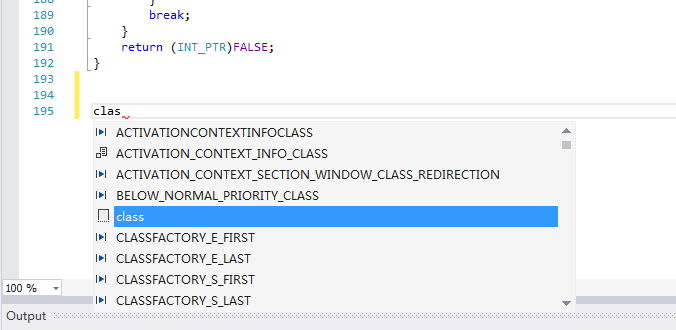
代码智能提示
自定义窗口布局
你是否曾经遇到过“因为一个意外的操作而整个窗口布局混乱”的情况,需要费好大的功能才能调整回去。VS2015就为我们解决了这个问题,我们可以根据自己的习惯自定义窗口布局,并保存(备份)这些布局。当窗口因某个失误的操作混乱时,我们可以切换回已保存的布局。
- 保存设置好的布局:Windows->Save Windows Layout
- 应用已保存的布局:Windows->Apply Windows Layout
- 管理窗口布局项 :Windows->Manage Windows Layout
自定义窗口布局
有这个功能,我们可以定义多个布局。如在工作中在Windows下进行开发,定义一个方便操作的布局;在家或出差时用Surface Pro看代码,定义一个方面阅读的布局。
诊断工具
VS2015有一个非常强大的功能,就是诊断工具(Diagnotic Tools),它能在调试时及时也监控CPU、内存的变化。这个功能可以方便地帮助我们在调试的过程及时地跟踪程序的性能。如下图
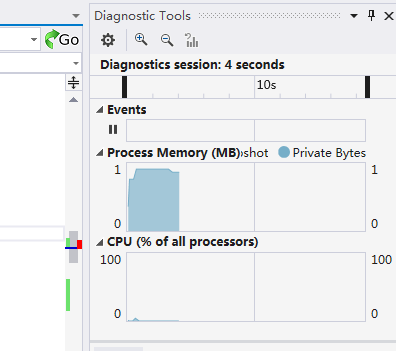
诊断工具
默认在Debuging调试时就会出现这个视图,如果没有可以通过Debug->Show Diagnotic Tools打开这个视图。
如果你不需要这个功能,也可以通过Tools->Options->Debugging->General->Enable Diagnotic Tools while Debugging禁用该功能。
支持C++11
VS2015完全支持C++11标准,对C++14的支持已经基本完成,并支持部分C++17标准。
支持Git和Github
VS2013开始就已经Git进行代码版本管理,在VS2015的完整安装包中已经包含了Git和Github拓展的程序。关于Git的应该可以参考:
http://www.cnblogs.com/yunfeifei/p/4207093.html








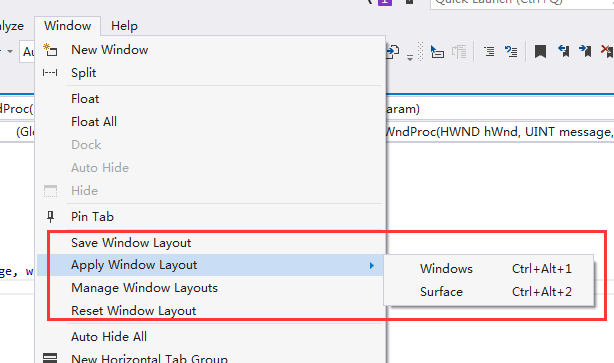













 4万+
4万+











 被折叠的 条评论
为什么被折叠?
被折叠的 条评论
为什么被折叠?








